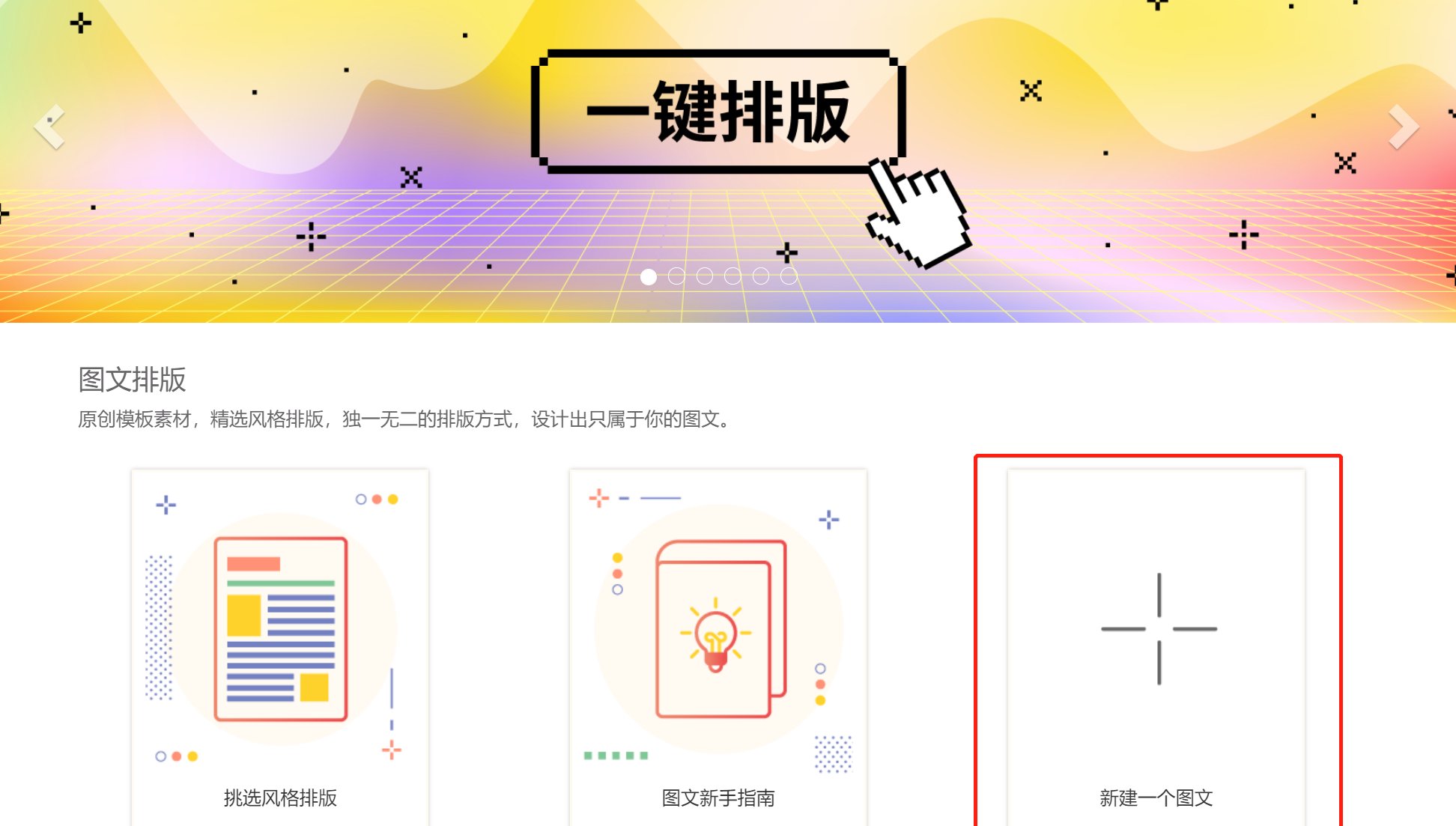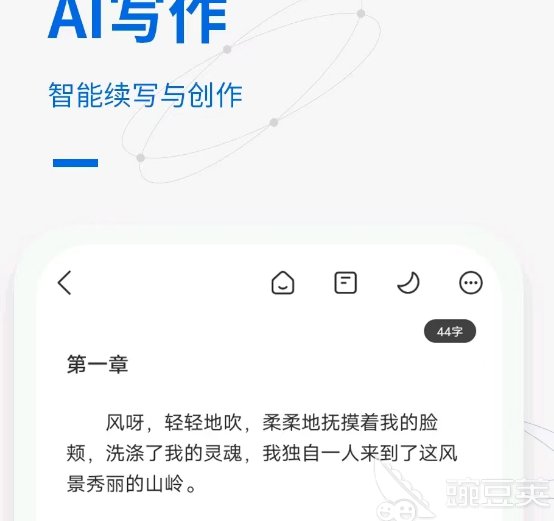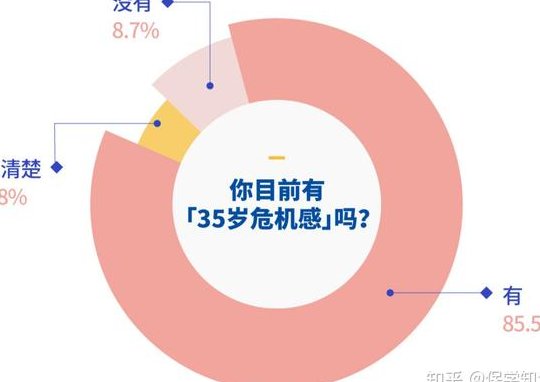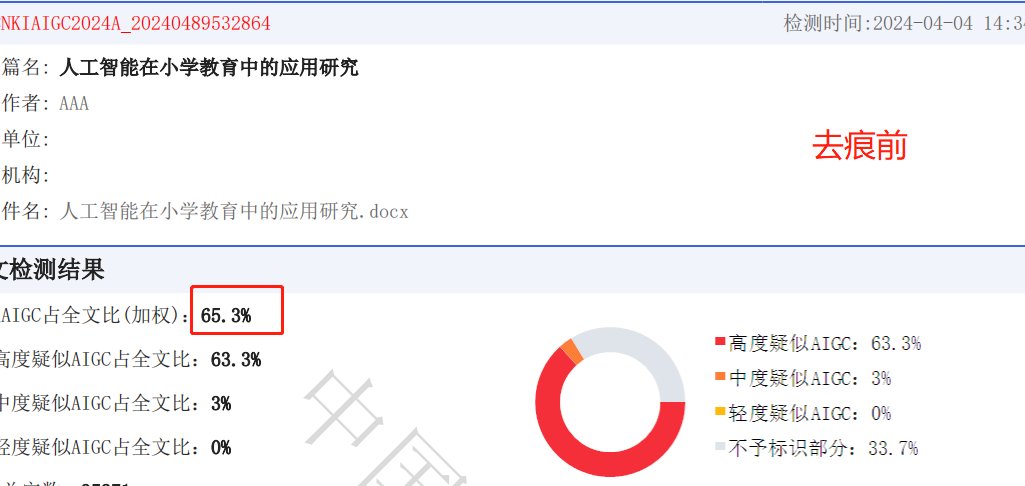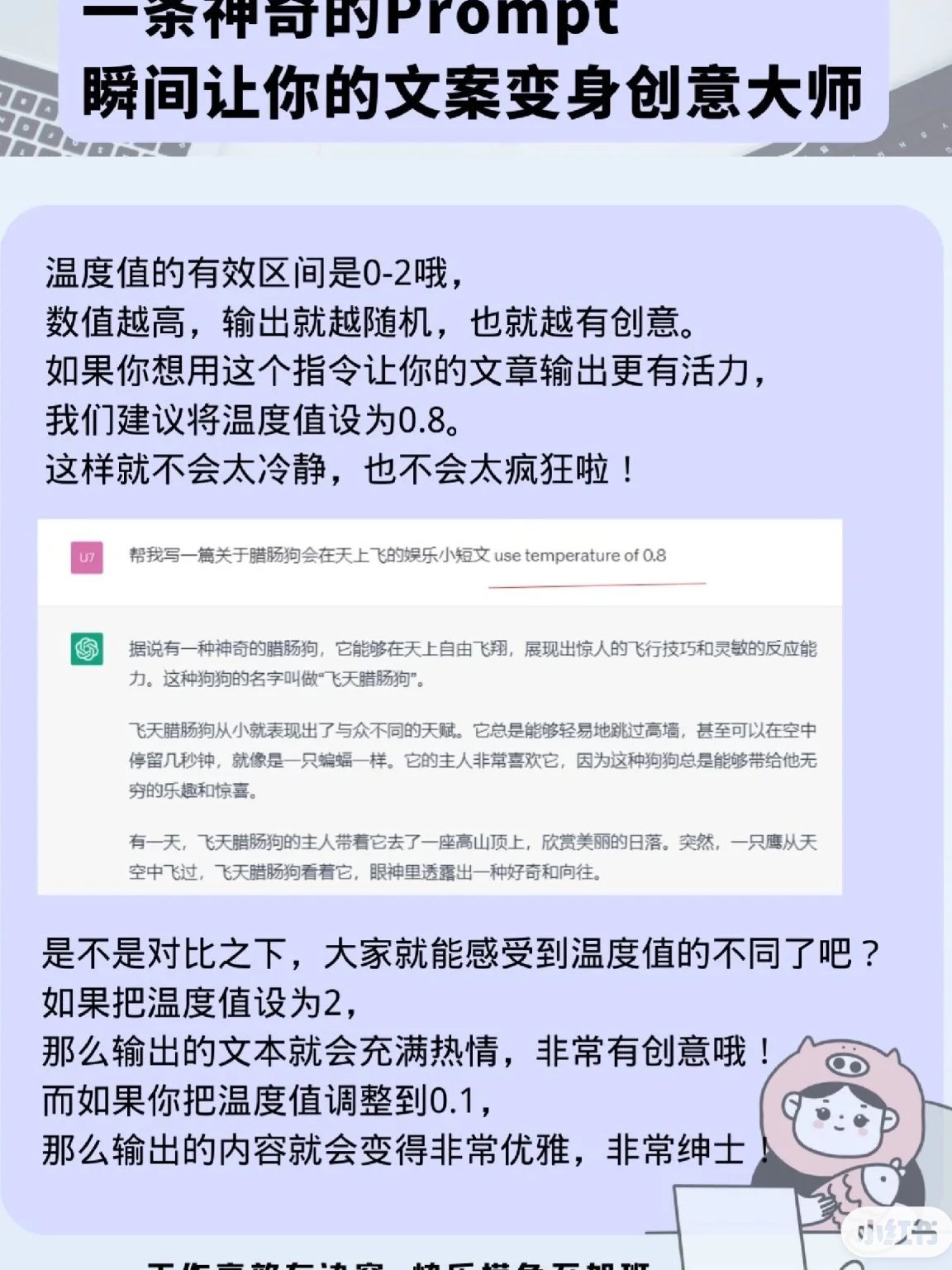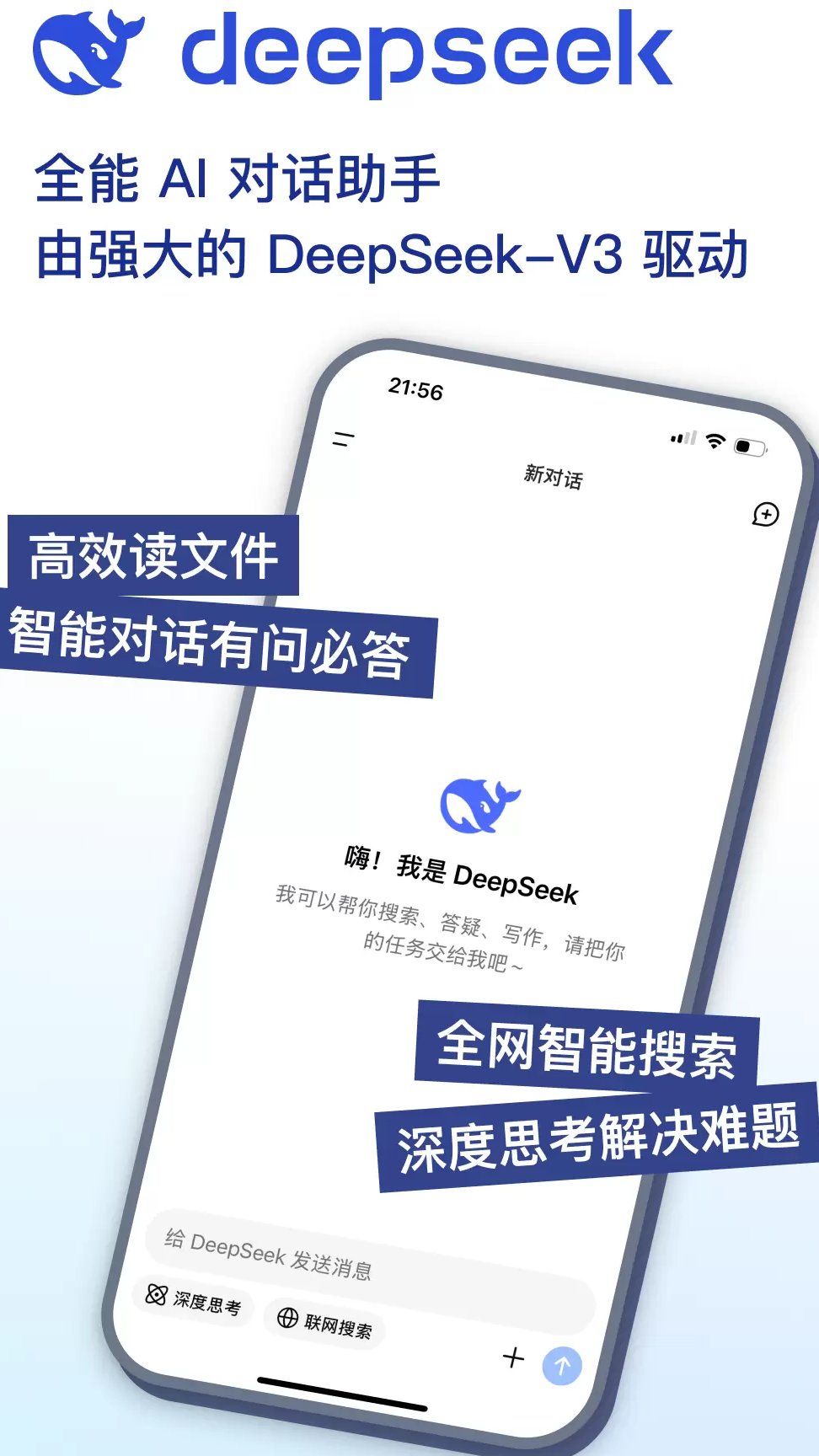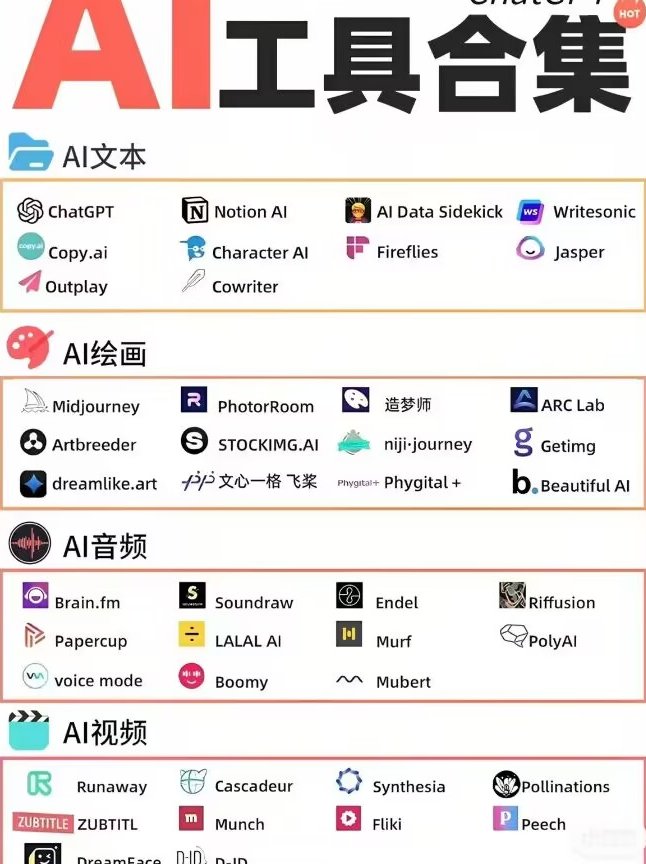📌秀米 H5 基础功能快速上手
第一次用秀米 H5 的朋友别慌,其实它的操作逻辑和 PPT 有点像,但比 PPT 更侧重移动端展示效果。打开秀米官网,登录账号后点顶部导航栏的 “H5” 按钮,就能进入创作中心。左边是模板库,中间是编辑区,右边是属性面板,布局很直观。
新手建议先从模板开始,别直接空白创作。模板库上方有个搜索框,输入 “邀请函” 或 “产品展示” 能快速定位相关模板。选模板时注意看右上角的更新时间,优先用半年内更新的,避免兼容性问题。点进模板后,系统会自动生成一个副本,随便改都不影响原模板。
编辑区的元素都是可以拖拽的。比如要换张图片,直接把本地图片拖到图片框里就行,系统会自动压缩适配。文字修改更简单,双击文字框就能输入内容,字体大小、颜色在右边属性面板调。提醒一句,别用系统默认的 “微软雅黑”,换成 “思源黑体” 在手机上显示更清晰。
保存按钮在编辑区右上角,记得每改 5 分钟存一次。有时候网络卡,没保存的内容可能丢。存完后点 “预览” 能生成临时链接,用手机扫二维码就能看实际效果,这步很重要,电脑上看着好看,手机上可能排版会乱。
🔧邀请函制作全流程
做邀请函关键是营造氛围,秀米的模板库有现成的节日、婚礼、会议类模板,省不少事。选模板时,注意筛选 “邀请函” 分类下的 “动态效果” 标签,带轻微动画的比静态页面高级多了。
改文字的时候,抬头和落款要突出。比如婚礼邀请函,新人名字用加粗的艺术字体,放在页面三分之一处。时间地点单独做个信息卡,用浅底色框起来,字体选衬线体更显正式。加联系方式时,直接点右边 “组件” 里的 “电话” 图标,生成的号码能直接被手机识别拨号。
插入地图是个加分项。在编辑区点 “+” 号,选 “地图” 组件,输入具体地址,系统会调用百度地图接口。记得把地图大小缩到合适,别占满整个屏幕,留三分之一空间放路线说明文字。
最后加个 RSVP 功能。组件里有 “表单” 选项,拖一个 “姓名 + 手机号 + 出席状态” 的简易表单进去,提交后数据会汇总到秀米后台,方便统计人数。发布前预览时,自己填一次测试数据,看看提交是否顺畅。
🎨产品展示页设计技巧
产品展示要突出卖点,别堆太多文字。秀米的 “多图轮播” 组件特别好用,拖到页面里后,一次能放 5 张产品图,设置自动轮播间隔 3 秒,比手动翻页体验好。轮播图下面加个小标签,用图标表示产品特点,比如用🔥标热销款,🏆标新品。
参数介绍用 “卡片滑动” 组件。把每个核心参数做成一张小卡片,像屏幕尺寸、电池容量这种,用户左右滑着看不累。每张卡片只放一个参数,配一张细节图,比如讲摄像头就放镜头特写,别一张图塞所有信息。
加个购买引导按钮。在页面底部放个固定位置的 “立即购买” 按钮,用红色或橙色,字号比正文大两号。按钮链接可以填淘宝店、小程序或联系方式,点属性面板的 “链接” 选项就能填。注意按钮别挡住重要内容,留 10 像素边距。
如果是系列产品,用 “导航” 组件做分类。顶部放几个小图标,比如 “手机”“电脑”“配件”,点哪个就跳转到对应板块。设置跳转时,先在目标板块开头加个 “锚点”,再把导航按钮链接到这个锚点,比手动翻页方便。
✨高级动画与互动效果设置
动画别太花哨,容易喧宾夺主。秀米的动画分 “进入”“强调”“退出” 三种,邀请函用 “淡入”“缩放” 就够了,产品页可以加 “滑动”“旋转”。选动画时点元素右边的小箭头,在弹出的动画面板里调时长,一般 0.5-1 秒最合适,太长让人着急。
互动效果能提高停留时间。试试 “点击显示” 组件,比如产品页放个 “点击看细节” 的按钮,用户点了才显示内部结构图。设置时先把隐藏内容拖到组件里,再改按钮文字,默认的 “点击查看” 可以换成 “戳这里揭秘”,更活泼。
背景音乐选纯音乐,别用带歌词的。在编辑区最底部有 “音乐” 按钮,上传前用格式工厂转成 mp3,大小控制在 5MB 以内,不然加载慢。音乐开头最好有 3 秒空白,避免一打开页面就突然出声,很突兀。
页面切换效果在 “设置” 里改。默认是 “无效果”,邀请函用 “淡入淡出”,产品页用 “滑动”。别用 “翻转”“缩放” 这种太剧烈的,用户可能头晕。切换速度设 0.3 秒,保持流畅感。
📱多场景页面适配要点
不同手机屏幕不一样,得做好适配。编辑时注意编辑区的虚线框,内容别超出这个范围,尤其是文字,靠边的字在小屏手机上可能被切掉。可以点右上角的 “适配” 按钮,模拟不同机型的显示效果。
竖屏页面高度别太长,一般控制在 8-12 屏。太长了用户划着累,重要信息放前 3 屏。如果内容实在多,中间加个 “回到顶部” 按钮,组件里搜 “返回” 就能找到,设置成固定在右下角。
图片分辨率很关键。手机屏幕像素密度高,图片模糊就毁所有。上传的图片宽度至少 750 像素,用 PS 压缩到 200KB 以内,秀米虽然会自动压缩,但自己预处理一下更保险。产品图建议用白底图,在 H5 里更显干净。
字体大小别小于 14 号,老年人看的邀请函至少 16 号。标题和正文差 4-6 号字,比如标题 24 号,正文 18 号。行间距设 1.5 倍,段间距比行间距大 5 像素,读起来不费劲。
📊发布与数据追踪方法
发布前点 “检查” 按钮,系统会提示有没有错别字、链接错误。特别是电话号码和网址,一定要点一下试试能不能跳转。检查完点 “发布”,选 “公开” 或 “密码访问”,邀请函适合设密码,避免陌生人乱进。
生成的链接可以直接转发,也能嵌到微信公众号里。如果要印在海报上,把二维码下载下来,用美图秀秀加个边框,更显眼。发布后还能改内容,再发布会自动更新,不用重新发链接,这点很方便。
数据中心能看访问量、停留时间、来源渠道。在秀米后台点 “H5 管理”,找到对应作品点 “数据”,能看到哪天访问的人多,从朋友圈来的多还是群聊来的多。如果停留时间低于 30 秒,说明内容太枯燥,下次加点互动元素。
想知道用户喜欢哪个部分?试试 “热力图” 功能(高级版才有)。能看到用户点击最多的区域,比如产品页里某个按钮点的人多,下次就把类似内容放那里。没开高级版的话,自己在不同板块加不同的咨询按钮,看哪个按钮被点得多。